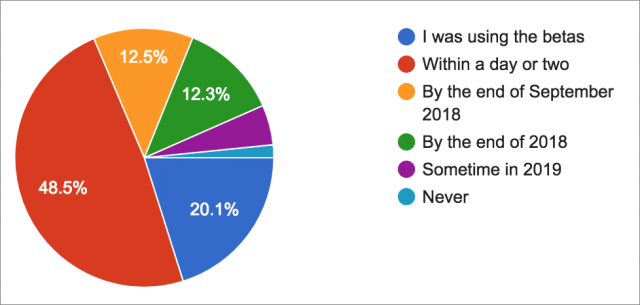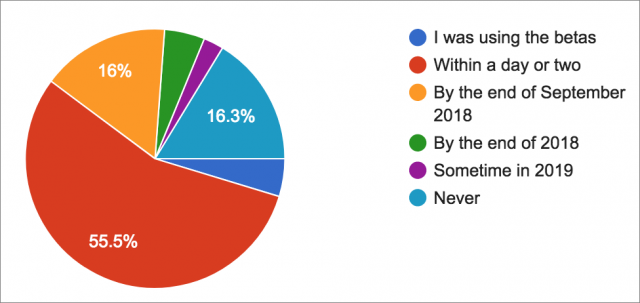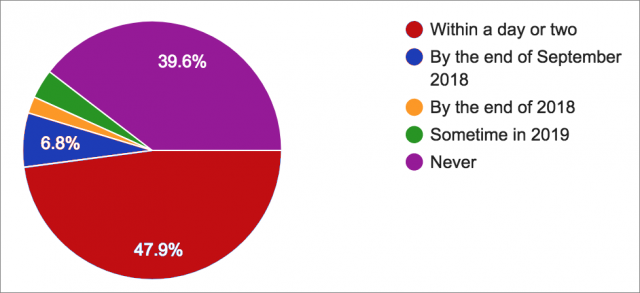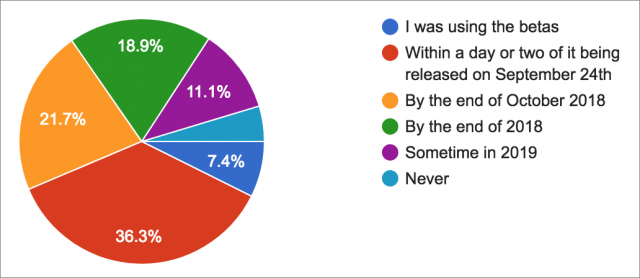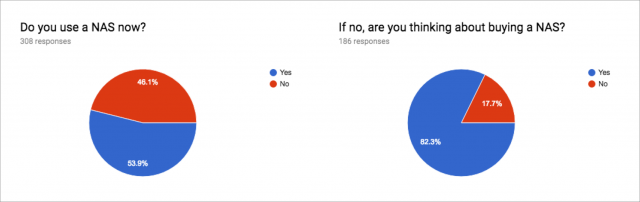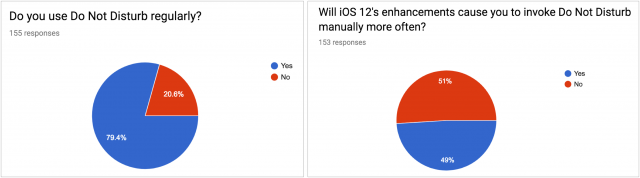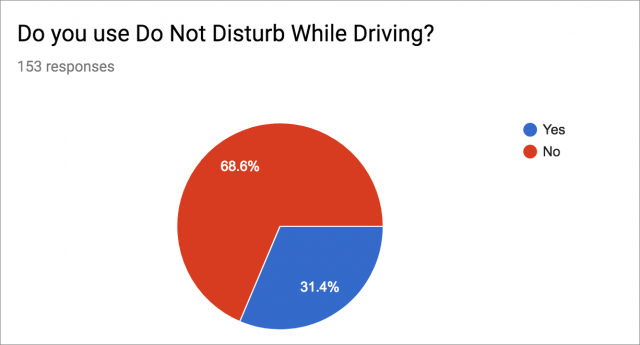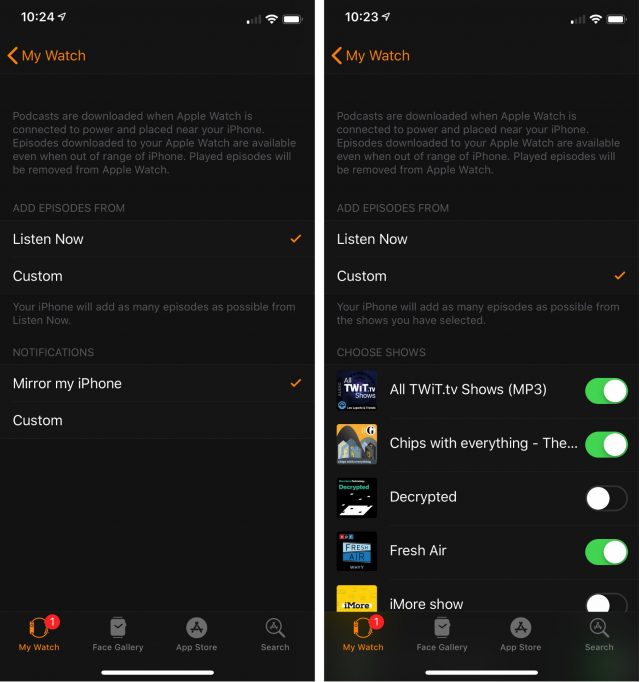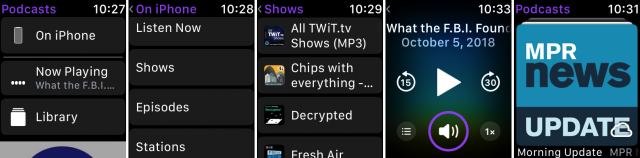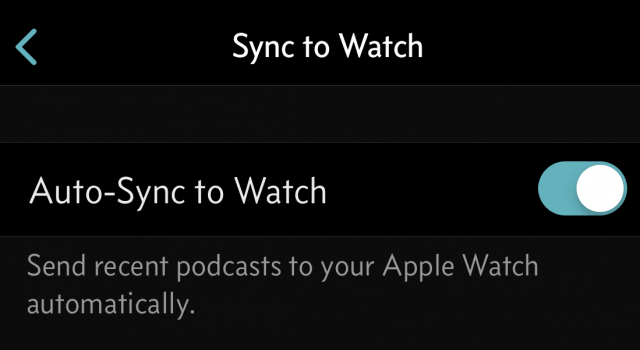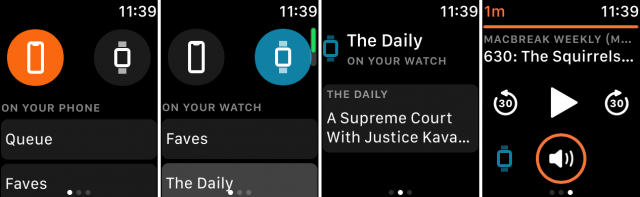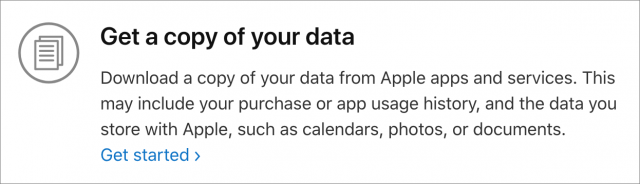メディア関係者向けの招待状の中で「まだまだ開発中のものがあります」と謎めいた言い方をしつつ (しかもこの招待状は、送り先別にカスタマイズされていた - こちらですべて見ることができる)、Apple は 2018 年 10 月 30 日に Brooklyn でイベントを開催すると発表した。カスタマイズされた招待状を受け取らなかった方々も心配無用だ。Apple は、残りすべての私たちのために、イベントをストリーミング配信する。
Apple はつい最近 iPhone と Apple Watch の新型モデルをリリースしたばかりで、MacBook Pro シリーズは 7 月に更新している。では、今回のイベントで Tim Cook と仲間たちは何をお披露目するつもりなのか?
その後数ヵ月間は Apple の最後のイベントとなると思われる今回のイベントに、皆さんは何を期待しておられるだろうか? ぜひコメントに書き込んで頂きたい。
討論に参加
一年以上前、Code42 Software はその CrashPlan for Home サービスとソフトウェアを 22 October 2018 限りで停止すると発表した。それ迄 CrashPlan の最も熱狂的なファンの一人であった Joe Kissell は、それに纏わる事情を "CrashPlan、コンシューマ向けバックアップを廃止" (22 August 2017) にまとめた。完全な詳細については、Code42 の FAQ を参照されたい。
現実に October 22nd は来てしまった。これが何を意味するかと言えば、もし他の Internet バックアップサービスへの切り替えを先送りしてきたのであれば、もう始めなければならない時だと言うことである。我々が現在お薦めしているのは Backblaze であるが、これは何も彼らが TidBITS スポンサーだからと言う理由だけではない。Backblaze は月額 $5 である (或いは、年額 $50、又は2年間で $95)。これはコンピュータ1台当たりで、データ量は無制限である。(そして、もし Backblaze に申し込むのであれば、この記事のリンク又は Backblaze バナーからクリックして行って、彼らに TidBITS をスポンサーする価値を見せてやって欲しい。感謝!)
他の選択肢も沢山ある。Code42 は 50% 引きの特典を Carbonite から引き出したが、Joe はこれを Mac ユーザーには薦めていない。他の Internet バックアップ会社も切り替え割引を提供していて、例を挙げると、IDrive は 5 TB に対して初年度限定で $6.95 で提供 している (このプランは通常 $69.50 かかる)。IDrive は Wirecutter での Joe のこの分野の広範囲なレビューで2位にランクされている。
最適のデータセキュリティのため、我々は三つ又のバックアップを推奨している。
- バージョン化バックアップ: Time Machine を外部ハードドライブと共に使う。これにより、誤って消してしまった或いは壊れたファイルの復元が容易になり、そして、新しいドライブに移る、或いは新しい Mac に移行する時の復元オプションとなる。
- ブート可能な複製:Carbon Copy Cloner や SuperDuper の様なソフトウェア (他にも沢山ある) を使ってブート可能な複製を作成する。これにより、現行のブートドライブに異常があった時すぐに立ち上がり走ることが出来る。複製はまた、新しいブートドライブや Mac に移る時にも有用である。
- オフサイトバックアップ: Internet バックアップサービスに加入したり、或いは他の場所にバックアップドライブを保存する方法を探す。これは、火事、水害、或いは盗難の様な事態に対して自分のバックアップの安全を図るためである。
自分固有の状況に合ったバックアップ戦略を立てるのに、或いは、Time Machine やクローン化アプリを設定したり、使ったりするのに手助けを必要としているのであれば、Joe の Take Control of Backing Up Your Mac は今でも折り紙つきの参考書である。
覚えておいて欲しいのは、データロスに関しては、問題はもしではなく何時だと言うことである。それは必ず起きる。我々皆がデータを失う - 私は編集途中でしくじった画像の古いバージョンを復元するため Time Machine を先週二度も使わざるを得なかった。
討論に参加
お気づきかもしれないが、我々は、全ての記事でではないが、記事の最後に極めて短いアンケートを載せ始めている。これは取り上げた記事について読者が何を思っているかの感触を得るためである。これらは、どれも統計学的に意味のあるものでは全くないが、参加することを選んだ人達について何かを浮かび上がらせるかもしれないと思っている。そして、どうか参加して欲しい! アンケートはどれも答えるのに 30 秒以上の時間を要する様なものではない。
時折、我々は結果を見返し、最も興味を引くものを取り上げていく積もりである。以下は最近行った3つのアンケートについてである:
Apple オペレーティングシステムアップグレード時期
多くの Apple ユーザーにとって先月の最も重要なニュースは、iOS 12, watchOS 5, tvOS 12, HomePod 用 iOS 12, そして macOS 10.14 Mojave のリリースであった。 我々はこの過程を "いつどうして iOS 12、watchOS 5、tvOS 12、macOS 10.14 Mojave にアップグレードするか" (17 September 2018) で取り上げ、記事の最後のアンケートで、ユーザーは何時アップグレードしようと考えているのか尋ねた。
iOS 12
我々が推奨しそして予想した様に、iOS 12 は多くの人々にとってアップグレードの決心は比較的簡単なものの様であった。561 人の回答者の内、69% はもう既にベータを使っているか或いはほぼ直ちにアップグレードする、25% は恐らく数ヶ月の内にするというものであった。2019 年まで待つというのはたったの 5% だけで、2% 以下の人はアップグレードはしないというものであった。
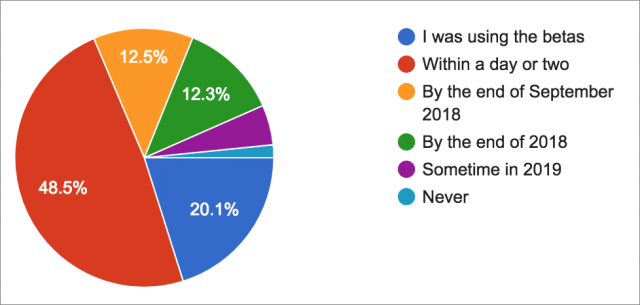
watchOS 5
Apple Watch Series 1 かそれ以降を持っていると言った 295 人の回答者の内、65% がベータを使っているか直ぐにアップグレードすると回答。約 15% が 2018 年中にアップグレードする積りとし、2019 年まで待つとした人はほんの少数であった。奇妙なことに、21% の回答者がアップグレードしないと言ったのだが、これは理解に苦しむ。もし持っている Apple Watch が watchOS 5 をサポートするのであれば (初代モデルはサポートしない)、基本的にそれを避けるべき理由は何もない。

tvOS 12
Apple TV は Apple Watch よりは少々人数が多く、回答者は 319 人であった。その内、約 60% がベータを使っているか直ぐにアップグレードする、16% が数週間待つ、そして 8% がアップグレードをそれより少し先送りするとしている。Apple TV に関しても風変わりな人は存在しており、16% の回答者が絶対にアップグレードしないとしている。私の驚きは続き、そして少々落胆もしている。これ程多くの人が、明らかに否定的な側面を持たないアップグレードを避ける積りだと言っているのだ。もし本気で tvOS 12 を避けたいと思うならば、自動アップグレードをオフにしておかなければならない。そうしないと、Apple TV は自分でアップグレードしようと試みる。
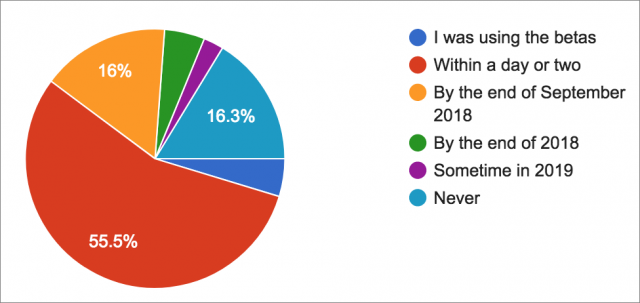
HomePod 上の iOS 12
HomePods を持っている人は更に少なく、192 人の回答者が持っていると答え、48% が直ちにアップグレードする、そして約 12% が少々待ちたいと言った。不可解なことに、40% がアップグレードしないと言っていたが、これは本当に理解に苦しむ。HomePod は自ら自動的にアップグレードしようとするし、HomePod のユーザーで新しいソフトウェアを欲しいと思わない人がいるなんて私には想像もつかない。私は、これらの回答者が質問を何らかの形で誤解したのであろうと思いたい。ひょっとすると、これらの人は、HomePod を買いたいとは思わないと言いたかったのかもしれない。
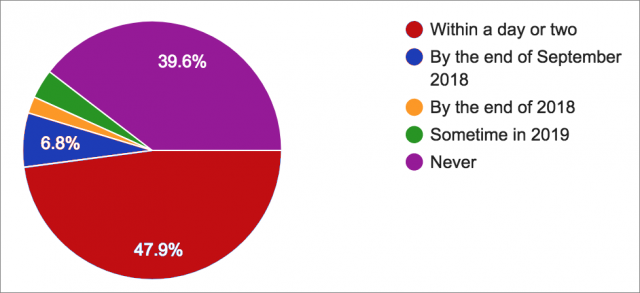
macOS 10.14 Mojave:Mojave は他の物よりも1週間遅れて出ており、我々も、あなたのメインの Mac をアップグレードする積りかどうかについて答えて欲しいとはっきり書いた。我々はまた Apple の他のオペレーティングシステムについては手早く或いは直ぐにアップグレードすることを推奨したが、Mojave については用心に越したことはないと進言した (Tonya も私も未だ自分の 27-inch iMac を Mojave にアップグレードしていない)。
いずれにしろ、557 人の回答者の内、約 44% がベータを使っているか或いは直ちにアップグレードすると回答。22% が 10 月末迄、19% が 2018 年の末迄、そして 11% が 2019 年内迄待つとしている。5% 以下の回答者がアップグレードしないと言った。正直言うと、私は、もっと多くの人が躊躇し、そして、以前のバージョンの macOS を使っている人達の声を挙げがちな性格からして、もっと多くの人がアップグレードなど考えていないと言うのかと想像していた。
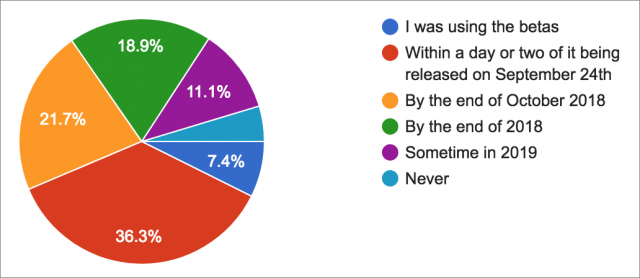
もう少し詳しく知りたいとお思いなら、こちらのページで全結果を見られる;パイチャートのどの部分でもいいから、その上に行くかタップすると、より詳細な数字が見られる。
そして、上記の質問に反射的に "Never" と答えた人達に対しては、私は "何故アップグレードすべきか (自らの基準で)" (4 September 2015) の記事を読むようお勧めしたい。これは数年前のものだが、内容は今でも変わらずに通じる。
NAS の利用
Jeff Carlson がネットワーク接続型ストレージについて説明する良い記事を書き ("NAS を購入する前に知っておくべきこと" 27 August 2018 参照)、そして記事の最後で読者に NAS 機器を今使っているか、或いは買うことを検討したことがあるか、そして NAS の今使っている用途、或いは考えている用途について質問した。
308 人の回答者の 54% が NAS を使っている、そして使っていないとした 186 人の内、82% が買うことを検討していると言った。
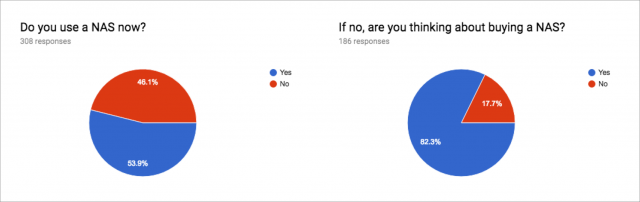
回答者が答えた NAS 機器の用途は、驚きには当たらないものであった。最も多かったのはネットワークバックアップで 84%、そして次は LAN ベースのファイル共有で 76% (47% がファイルに遠隔でアクセスしたい)、そして 68% の回答者が NAS をメディアサーバーとして使っている。少数の人が - 6% 以下 - NAS を Web やメールサーバーとして使っている。
他にも一桁の得票を得た用途が幾つかある:VPN サーバー、DNS サーバー、wiki, 沿岸冗長性, vCard/vCal サーバー、そしてチャットサーバーである。全結果はこちら。
Do Not Disturb
iOS 12 で、Apple は Do Not Disturb 機能を強化した。そして、私はその変更点を "iOS 12 の内側: DND (おやすみモード) 機能が自動オフを身に付ける" (19 September 2018) で説明した。その記事と関連したアンケートで、私は読者が Do Not Disturb を使っているかを調べる質問をいくつか用意した。結果はこちら。
155 人の回答者の内 80% が Do Not Disturb を定常的に使っていることを知って私は嬉しく思った - これは極めて有用な機能であり、60% の読者が Do Not Disturb のスケジュールを設定しているので、彼らの iOS 機器はある時間帯はあなたを邪魔しないようになっている。このことから言えることは、我々のアンケートの回答者のかなりの部分の人が Do Not Disturb を手動で使っているであろうことであり、そして、回答者の 49% は、Do Not Disturb が iOS 12 で強化されたことで、より頻繁に使うようになるであろうと思った。
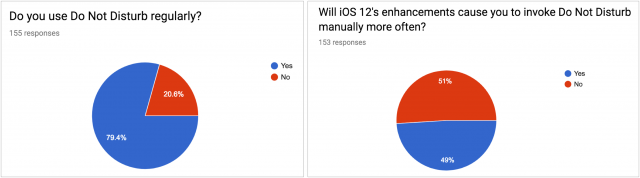
アンケートの最後の質問として、私は好奇心から記事の中ではわずかに触れただけのことについて一つ質問をした:それは Do Not Disturb While Driving についてである。回答者の 31% だけが、車中にいる間に入信するメッセージや通知を止めるために Do Not Disturb While Driving を使ったことがあると言ったことに、私は少々驚いた。
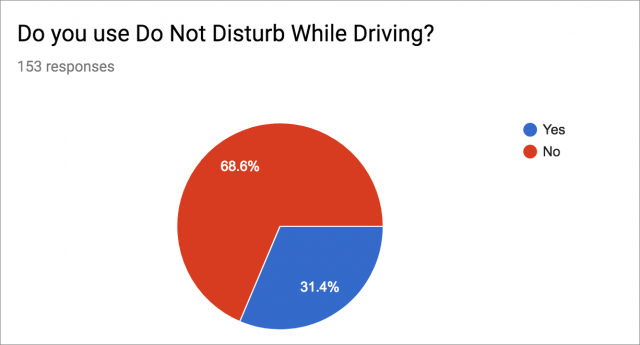
私はこの機能は重要だと思っており、そして誰にでもそれを勧めてはいるが、多くの TidBITS 読者は、運転中に iPhone を見ないでいられるだけの自己規制が出来ていると思っているか、或いは、不可欠だと思う程にテキスト通信をしないかのどちらかなのであろう。少なくとも、私はそう思いたい - 乗るならテキストするな!
今週はこれぐらいにするが、他のアンケート結果についても近い将来報告する積もりである。アンケートに参加して頂いた皆様に御礼申し上げると共に、今後のアンケートにはより多くの方が参加して下さるようお願い申し上げる。
討論に参加
Apple Watch を独立動作させて、まるで iPod であるかのようにしてポッドキャストを再生するために使うのは、ちゃんと意味を成している。エピソードのファイルを Apple Watch の内蔵ストレージに入れて、iPhone を自宅に置いたまま出かければ、どんな場所にいても Apple Watch で再生ボタンをタップするだけで、AirPods かその他の Bluetooth イヤーバッドを通じて聴くことができる。このやり方は、トレーニング中のアスリートはもちろん、iPhone を常時持ち運ぶのは好きでないと思う人ならば誰でも歓迎したくなるだろう。
けれどもつい最近になるまで、ポッドキャストのファイルを Apple Watch へコピーするためには、よく知らないサードパーティのアプリを使い、その荒削りなところや、信頼性に関する問題に苦しまなければならなかった。(2018 年 4 月 9 日の記事“Apple Watch で直接ポッドキャストを聴くアプリ五つ”参照。)
でも今や、watchOS 5 で表面化したいくつかの機能のお陰で、より良いポッドキャスト用アプリが登場した。Apple も、iOS 用の Podcasts アプリの Apple Watch 版をリリースして、ポッドキャストを iPhone から Apple Watch へ転送できるようにするとともに、Apple Watch をなかなか素敵な独立動作のポッドキャストプレイヤーへと転化させた。Podcasts アプリは Series 1 以降のすべてのバージョンの Apple Watch で動作するが、初代の Apple Watch は watchOS 5 が走らないので使えない。
iOS 用に人気のある (しかも無料の) ポッドキャスト用アプリ Overcast も、今回 Apple Watch 用の姉妹アプリを出した。開発者の Marco Arment は当初 2017 年 8 月には Apple Watch での状況があまりにもお粗末だとしてアプリ開発を止めていたが、その後 Apple Watch を見直すに至って 開発に再び着手していた。watchOS 5 になって、信頼性をもってポッドキャストのファイルを Apple Watch へ転送でき、Apple Watch 上で適切に再生を実行できることに彼は自信を得るに至った。
これら二つのアプリはいずれも、対となった iPhone のリモコンとしても機能するので、iPhone に保存されているエピソードを iPhone を取り出す必要なしにコントロールすることもできる。
Apple の Podcasts アプリは腕時計を使ったポッドキャストの再生をさらにもう一段階進めて、Apple Watch Series 3 と Series 4 の各モデルの上でクラウドベースでのポッドキャストのストリーミングを可能にする。この機能には Wi-Fi またはセルラー経由のインターネット接続が必要だが、対となる iPhone を一切必要としない。また、Siri コマンドを使って名前を読み上げてコンテンツを呼び出すことさえできる。
Podcasts
iPhone 上で Apple の Podcasts アプリを使えば、あなたが講読したものが自動的に Apple Watch 版のアプリにも表示される。ダウンロードしたエピソードも表示され、Apple Watch に同期される。
この同期挙動をもっと細かく調整したければ、iPhone 上で Watch アプリを開き、Podcasts を選び、Listen Now から Custom へ切り替える。すると講読中のポッドキャストの一つ一つにトグルスイッチが見えるので、欲しいものだけスイッチを入れ、他はそのままにしておく。すると、その新しい設定に応じて、あなたが選んだものだけが選択的に同期される。
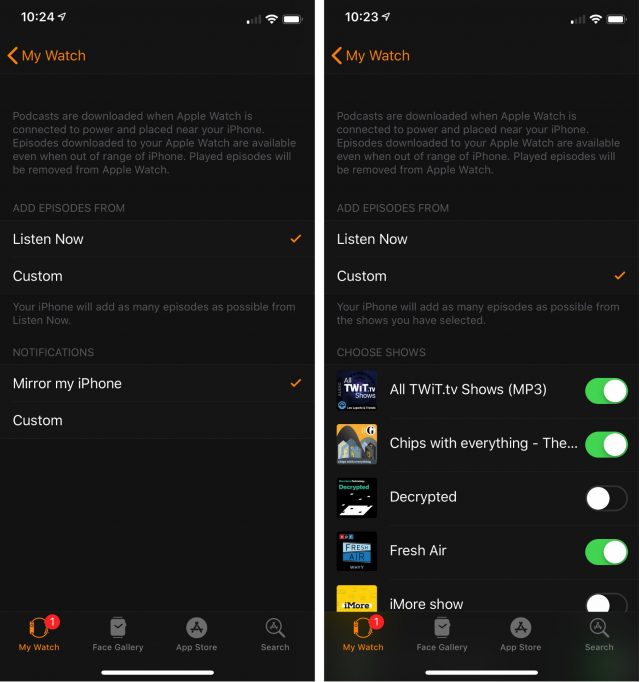
Apple Watch 版のアプリは画面が小さいため必然的にシンプルなものにならざるを得ないが、その点 Podcasts アプリも例外ではない。ボタンが二つだけある。On iPhone と Library だ。(ポッドキャストの再生中には Now Playing という第三のボタンも現われる。) これらのボタンの下に、さらなるインターフェイスが花開く: さまざまのポッドキャストのロゴが次々と、縦方向に指をスワイプさせるごとに入れ替わる。
これらのインターフェイス要素を順に見て行こう。まずは On iPhone だ。これは Apple Watch をあなたの iPhone のリモコンにする際に使う。腕時計で再生をタップすれば、電話機からエピソードのオーディオが流れ出す。
On iPhone コンテンツをブラウズするには四つの方法がある:
- Listen Now は、iOS 版の Podcasts アプリにある同じ名前の機能に対応する。つまり、講読中のポッドキャストから新しいエピソードと未再生のエピソードを表示し、講読していないポッドキャストから手動でダウンロードしたエピソードも表示する。
- Shows は、講読中のポッドキャストをリストする。一つをタップすれば、その番組のエピソードがリストされる。
- Episodes は、すべての番組のエピソードをまとめて、新しいものから順に一つのスクロールするリストとして示す。
- Stations は、あなたが iPhone 上で一つに組み合わせて、このラジオ風の名前の付いたある種の専用プレイリストとして作っておいたものを、表示する。例えば、私はニュースをテーマにしたポッドキャストで自分の気に入ったものをいくつか集めて My News というステーションを作っていて、それらから来たエピソードをまるで全部が一つの番組であるかのように時系列順に再生している。
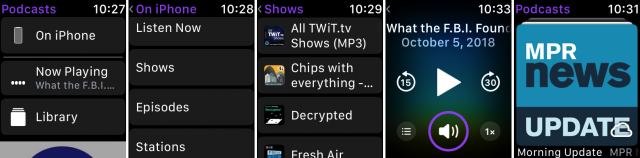
エピソードを再生すると、さきほど述べた第三のボタン、Now Playing がメインのメニュー上に現われ、On iPhone メニューの一番上にも現われる。そのどちらをタップしても再生ウィンドウが開き、再生/一時停止ボタン、丸い音量インジケータ (Digital Crown を回して調節できる)、再生の速度を切り替えられるボタン、それに早送りと巻戻しのボタンが表示される。
さて、次に注目するのが Library ボタンだ。ここには Apple Watch 上に同期されたエピソードと、インターネットから直接ストリーミング可能なエピソードとがある。On iPhone のオプションと同様に、ここにあるエピソードも番組ごとのリストとすべてを新しいものから順に並べたリストの双方で表示される。エピソードの再生中には、メインメニューに Now Playing ボタンが現われるのに、不思議なことに Library メニューの中には現われない。
私の Apple Watch Series 4 はセルラーアクセスができないので、ダウンロード済みのエピソードとストリーミングでのみ入手できるエピソードとの区別がつきにくい。エピソードを開こうとして Wi-Fi またはセルラーの接続が必要だという警告が出ることがよくあったが、これはそのエピソードがローカルには保存されていなかったという意味だ。Wi-Fi が使える場所でやり直せば問題なく再生されたが、エピソードがどこにあるかをどうやって見つければよいのかという疑問が浮かんだ。
最後に、ポッドキャストのロゴが次々と入れ替わる部分にも触れておこう。自分が講読しているポッドキャストを高度にビジュアルなやり方でめくってみることができるので、とても素敵なやり方だと思う。アルバムカバーの一つをタップすれば、そのポッドキャストの最新のエピソードの再生が始まる。
残念ながらここでも、Wi-Fi が使えない場所でエピソードを再生できないことが時々あった。やはり、同期されたオーディオファイルがどこにあるのかが問題だ。ポッドキャストのロゴの中には小さなクラウドアイコンが付いているものもあり、これはおそらくストリーミングのみで入手できることを示していると思われるが、クラウドアイコンが付いていないもののエピソードで Wi-Fi なしには再生できないものもあった。
Siri 統合は、歓迎すべきボーナス機能だ。自分の iTunes ポッドキャストカタログの内容すべてに、Apple Watch からアクセスできるようになるからだ。ただし、何を聴きたいかがあらかじめ分かっていなければ使えない。カタログを目で見て選ぶことはできないからだ。Siri を使ってポッドキャストを講読したり、講読済みのポッドキャストのエピソードを再生したりはできる。
Overcast
私は watchOS 版の Overcast に非常に興味を持った。私は iPhone 版を、ずっと以前から折に触れて使ってきたし、これは最も人気あるポッドキャスト用アプリの一つだからだ。
まず iOS 版の Overcast をインストールしてポッドキャストの講読を済ませれば、iPhone 上の Watch アプリを使って watchOS 版をインストールし、いくつかの設定を調整するための準備が整う。Apple の Podcasts アプリと同様に、Overcast アプリも電話機から腕時計へエピソードファイルを自動的に同期するようにデザインされている。さらに、何個 (10、20、50 のいずれか) のエピソードを同期するかも選べる。その上、どの番組やプレイリストを同期し、どれを同期しないかを個別にスイッチを切り替えて選ぶこともできる。
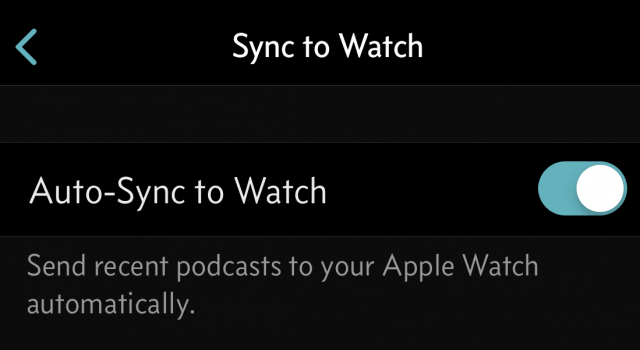
Apple Watch 上の Overcast アプリには、三種類の画面がある。iPhone 上にある、または Apple Watch 上に同期されたプレイリストやポッドキャストをリストする画面、現在選択された番組の中で再生可能なエピソードをリストする画面、それに再生画面だ。
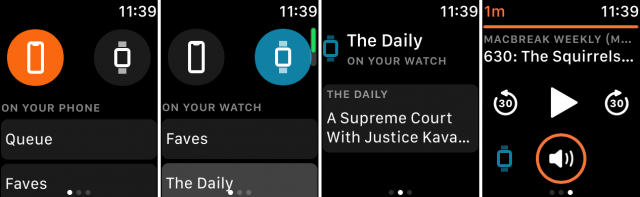
私は Overcast の最初の画面が特に良いと思う。そのエピソードファイルがどこに置かれているかが一目瞭然だからだ。一番上に、電話機と腕時計のアイコンが並ぶ。電話機アイコンをタップすれば、On Your iPhone のリモコンモードになる。腕時計アイコンをタップすれば、On Your Watch 画面になって、腕時計の上にコピーされたファイルに対する操作ができる。このトグルのお陰で、Podcasts アプリで困惑させられた曖昧さがなくなる。
On Your iPhone モードでは、iPhone 上に何があるかをフルに把握できる。けれども Apple Watch 上に表示されるエピソードは、iPhone 上にダウンロード済みのもののみだ。Apple Watch 版の Overcast は、Podcasts と違ってエピソードをインターネットからストリーミングすることができない。On Your Watch モードでも、腕時計の上へ同期済みのエピソードしか表示されない。
Overcast アプリでのナビゲーションは、Podcasts アプリよりも直感的で柔軟性が高い。タップする (プレイリストや番組の中へナビゲートしたり、エピソードを再生したり) 以外にも、Overcast では左右方向にスワイプして三種類の画面の間で切り替えることができる。メインの画面から左へ一回スワイプすれば、現在選択されたエピソードに移り、もう一度左へスワイプすれば再生画面になる。Podcasts アプリでは右向きのスワイプしか使えず、これは「戻る」ボタンと同じ意味だ。
Overcast の再生画面には再生ボタン、進捗状況バー、Digital Crown で調節する丸い音量インジケータ、特定の時間幅だけ早送りしたり巻き戻したりするためのボタンが表示される。Apple Watch 上に存在しているエピソードを再生している最中には、左下に腕時計アイコンも表示される。
Overcast アプリは、よく考えてデザインされているけれども、私の経験では必ずしもいつもうまく働くとは限らなかった。パフォーマンスが途切れ途切れになったり、例えば再生ボタンが反応しなかったり反応が遅れたり、意図しないエピソードが画面上に突然現われたり、といったことが何度かあった。
電話機から腕時計への同期も時々不安定なところが見られた。バックグラウンドでポッドキャストの同期が走るはずなのに、充電をしながら一晩中置いておいても、同期すべき番組がすべて同期されているとは限らないことがよくあった。Apple Watch と iPhone の双方とも何時間もアイドル状態になっていても、この不具合は起こった。けれども回避方法はある。iPhone 版のアプリの中で、エピソードごとに手動で腕時計へ送信するオプションがあって、これは問題なく動作する。ただし、私が期待するほど高速で送られるとは限らないが。
最後にもう一言。Overcast アプリを On Your Watch モードに保っておくのが難しいことが時々あった。ローカルに同期済みのポッドキャストを再生していて、それを一時停止してから、何か他のことをする。それからまたこのアプリに戻ると、再生画面はそのエピソードを表示しているけれども、知らないうちにそれが iPhone 上にある方のエピソードに入れ替わっていることがあって、もう一度腕時計上のエピソードにナビゲートして戻さなければならなくなる。まあ大したことではないが、ちょっとイライラさせられる。
機能の限界と潜在能力
Apple Watch 版の Podcasts アプリと Overcast アプリは、ポッドキャスト愛好家にとっては画期的なものではあるけれども、他にもいくつか欠点が目立つ。
両者のいずれも、エピソードの説明を表示しない。なので、エピソードが何についてのものかを知ることが難しい。いずれも、オーディオの上で指先でゴシゴシ擦る機能がないので、早送りや巻戻しのボタンを繰り返し叩く羽目になる。また、いずれもポッドキャストのカタログをブラウズする機能を持たない。もちろん、こんなに小さなスクリーン上にカタログを表示してもあまり役に立たないとは思うが。
そうした限界はあるけれども、これらのポッドキャストアプリは一つの重要な方向を指し示している。それは、スマートウォッチがますますその対となるスマートフォンから独立した存在になりつつあるという点だ。このような進化を示すもう一つの最近の発展の例として、Amazon が所有するオーディオブックの出版社がリリースした Audible アプリがある。このアプリでも、Podcasts や Overcast がしているのと同様に、オーディオファイルを腕時計の上へ転送した上での独立した再生ができるようになった。
では、他の主要な iOS 用ポッドキャストアプリで Apple Watch 版のアプリを持つものはどうだろうか? すぐに頭に浮かぶのは、Pocket Casts (これは現在私の一番のお気に入りだ) と、Castro だ。これらはまだ Apple Watch 独立再生機能への対応を発表していないが、その機能を念頭に置いて計画していることは容易に想像できる。
Pocket Casts には電話機のリモコンとして使うための優れた機能があって、これこそが私が、少なくとも時によっては、このアプリを気に入っているところだ。その Apple Watch 版アプリは私が講読中のすべてのポッドキャストについて新たにリリースされたエピソードを表示し、リストされたものをどれでもタップするだけで私の iPhone で再生が始まる。未再生の、途中まで再生した、あるいはスター付きのエピソードが、それぞれ別の時計画面にまとめて表示される。さらにはフィルター機能さえも、iPhone だけでなく Apple Watch からもアクセスできる。
Castro の方は今のところそれほど魅力的ではなくて、iPhone 版アプリの中であらかじめキューに追加済みの iPhone にホストされたエピソードのみを再生できる。それ以外に、腕時計から操作できる機能は何もない。
それはそれとして、独立動作の Apple Watch での再生については、Podcasts も Overcast もどちらも素晴らしい選択肢だ。Podcasts の方はもう少しインターフェイスに改良を加えてローカルなエピソードとリモートのエピソードを区別できるようにして欲しいと思うし、Overcast の方はいくつかのバグ修正とパフォーマンス改善があればもっと良くなると思う。
でも、申し分のない血統とインターフェイスを備え、既に Apple Watch を夢のようなポッドキャストプレイヤーとするための大きな一歩を踏み出しているものとして、この二つのアプリが注目に値することははっきりしている。
討論に参加